Come rippare CD in Windows Media Player 12
Ripping di un CD musicale si riferisce al processo di copia del contenuto di un CD sul tuo computer dove puoi ascoltarlo in qualsiasi momento senza il CD nell'unità. Puoi anche copiare la musica dal tuo computer a un lettore musicale portatile. Parte del processo di ripping risponde alla necessità di cambiare il formato della musica sul CD in un formato di musica digitale. Windows Media Player 12, fornito per la prima volta con Windows 7, può gestire questo processo per te.
Copiare il contenuto di un CD sul tuo computer o dispositivo mobile è perfettamente legale se possiedi una copia del CD. Tuttavia, non puoi fare copie e venderle.

Modifica del formato audio predefinito
Prima di copiare un CD, procedi come segue:
-
Apri Windows Media Player e fai clic su Organizzare.

-
Selezionare Opzioni.

-
Clicca il Copia musica scheda.

-
Il formato predefinito è Windows Media Audio, che potrebbe non essere compatibile con i dispositivi mobili. Invece, fai clic su Formato campo e modificare la selezione in MP3, che è una scelta migliore per la musica.

-
Se stai riproducendo la musica su un dispositivo di riproduzione di alta qualità, usa il cursore nel Qualità audio sezione per migliorare la qualità della conversione spostando il cursore verso Migliore qualità.
Tieni presente che questo aumenta le dimensioni del File MP3.
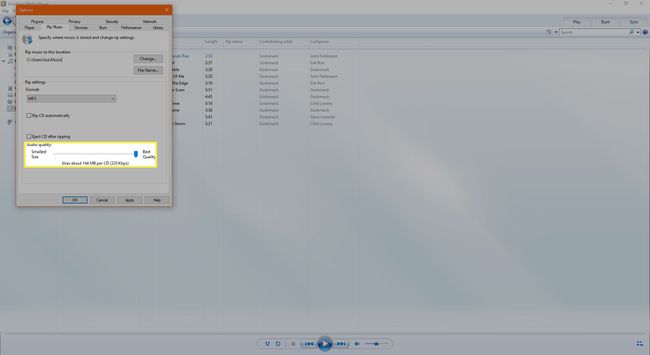
-
Clic ok per salvare le impostazioni e uscire dalla schermata.

Ripping del CD
Ora che hai impostato il formato audio, è il momento di copiare un CD:
-
Inserire un CD nell'unità. Il suo nome dovrebbe apparire nel pannello di sinistra della scheda Rip Music di Windows Media Player.
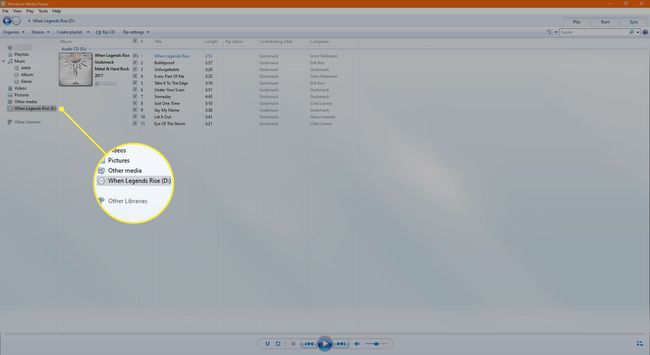
-
Clicca sul nome del CD una volta per visualizzare l'elenco dei brani, che probabilmente non includerà i nomi della musica sul CD, ma solo nomi di brani generici. A questo punto potresti copiare il CD, ma potresti preferire ottenere prima i nomi propri delle canzoni.
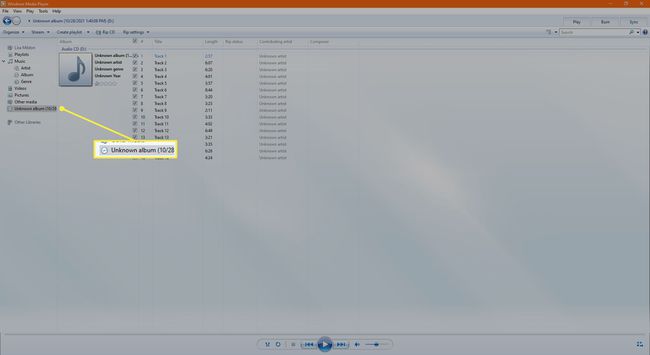
-
Per cercare i nomi dei brani nel database dei CD in linea, fare nuovamente clic con il pulsante destro del mouse sul nome del CD. Scegliere Trova informazioni sull'album.

Se l'album non viene riconosciuto automaticamente, digita il nome nell'apposito campo. Clicca sul album corretto nei risultati di ricerca e fare clic su Prossimo.
Conferma visivamente che l'elenco dei brani contenga i nomi della musica del CD. Dovrebbe corrispondere all'elenco sul retro del CD. Clic Fine.
-
Deseleziona i brani che non vuoi copiare e fai clic Copia CD nel pannello superiore per iniziare a copiare la musica.

Quando il processo di ripping è completo, vai a Musica nel pannello di sinistra dove puoi vedere l'album appena strappato.
